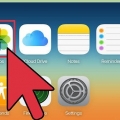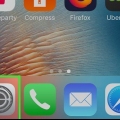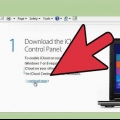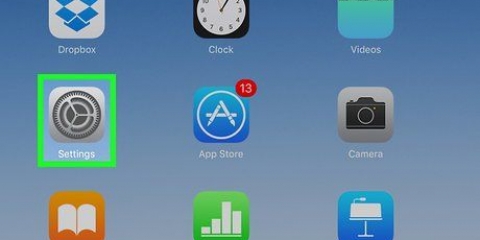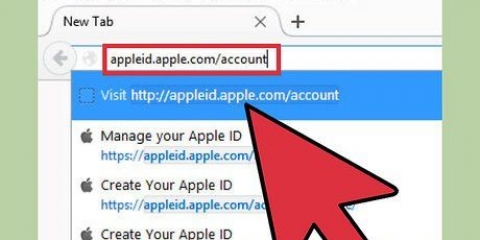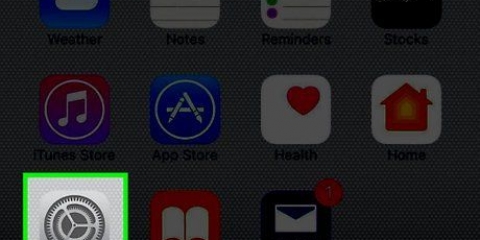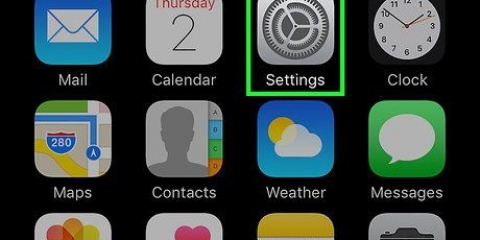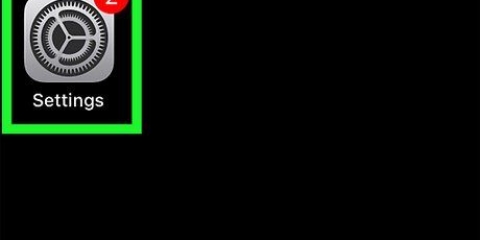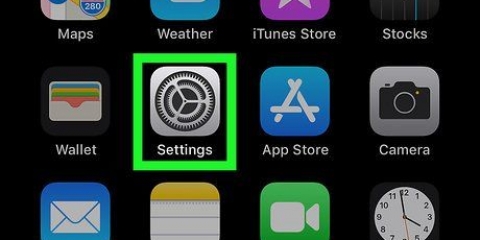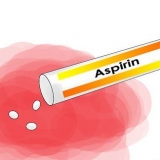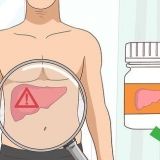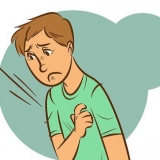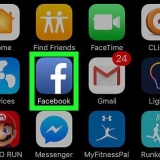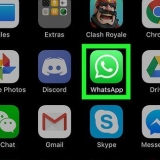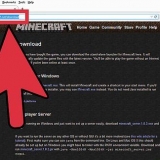iCloud Drive - Abilitare questo ti consentirà di salvare i tuoi file su iCloud Drive in modo da poter accedere a quei file dagli altri tuoi dispositivi. Hai bisogno di iOS 8 per questo. Per usarlo con il tuo Mac devi avere Yosemite installato sul tuo Mac. Foto: puoi scegliere di caricare le tue foto su iCloud. L`opzione predefinita è "La mia serie di foto", che rende disponibili le ultime foto scattate sui dispositivi collegati per 30 giorni. Puoi anche attivare la versione beta di iCloud Photo Library, quindi tutte le tue foto verranno caricate su iCloud. Posta, contatti, calendari, promemoria: l`attivazione di queste opzioni sincronizzerà il contenuto correlato con altri dispositivi collegati. Safari - I segnalibri di Safari sono ora disponibili su tutti i tuoi dispositivi. Backup: puoi utilizzare iCloud per salvare una copia del tuo dispositivo iOS. Se hai un account gratuito probabilmente non è utile, perché lo spazio di archiviazione si riempirà rapidamente. Portachiavi: tutte le password salvate sono disponibili sui dispositivi associati. Trova il mio dispositivo - Attiva il servizio "Trova il mio iPhone/iPad/iPod", che ti aiuta a localizzare un dispositivo smarrito.



iCloud Drive - Verrà creata una cartella chiamata iCloud Drive nella cartella del tuo profilo, insieme alle altre cartelle utente. Foto: sincronizza le tue foto con una cartella impostata. Verrà creata anche una cartella chiamata iCloud. Per Mail, Contatti e Calendario puoi usare iCloud.com nel tuo browser o utilizzando Outlook 2007 (o successivo). Segnalibri: sincronizza i tuoi contenuti con un browser a tua scelta. Se utilizzi Firefox o Chrome dovrai scaricare e installare l`estensione iCloud Bookmarks, il link lo trovi nel Pannello di controllo di iCloud.

Ad esempio, per aprire un documento di testo archiviato in iCloud, apri l`app Pages. Clicca sul "+". Selezionare "iCloud". Cerca nelle cartelle all`interno di iCloud Drive. Seleziona il file che desideri aprire. Quando il documento è aperto, premere "+". Selezionare "Aggiungi da". Questo aprirà il tuo iCloud Drive. 





3. Visualizza i tuoi file. Ora puoi vedere tutti i file e le cartelle all`interno di iCloud Drive. Funziona come qualsiasi altra cartella sul tuo computer. 4. Modifica un file. Apri un file nel tuo iCloud Drive per modificarlo. Le modifiche verranno sincronizzate con gli altri dispositivi associati. 5. Seleziona e trascina i file. Puoi aggiungere facilmente file al tuo iCloud Drive raccogliendoli e trascinandoli nella cartella iCloud Drive. Al contrario, puoi anche copiare un file sul tuo computer selezionandolo dalla cartella iCloud Drive e trascinandolo nella posizione desiderata sul tuo computer. Se elimini un file da iCloud Drive, non potrai più accedervi dagli altri tuoi dispositivi 6. Usa il sito web iCloud. La maggior parte delle funzionalità di iCloud può essere utilizzata anche dal sito Web di iCloud. Anche qui puoi gestire i tuoi file e modificare un documento di Pages.
Accedi a icloud
Contenuto
iCloud consente di condividere le cose più importanti della tua vita digitale, da foto e musica a documenti personali e di lavoro. Puoi acquistare un brano su iTunes e verrà scaricato automaticamente sia sul tuo computer che sul tuo iPad. Vuoi usare anche iCloud? Configurare iCloud è facile e fatto in pochissimo tempo. Sarai pronto per condividere in pochissimo tempo. In questo articolo, ti diremo come accedere a iCloud.
Passi
Parte 1 di 6: Configurazione di iCloud (iOS)

1. Assicurati di avere l`ultima versione di iOS installata sul tuo dispositivo. iCloud Drive richiede iOS 8 o versioni successive. Con le versioni precedenti, puoi utilizzare iCloud per impostazioni e backup.
- Tocca Impostazioni > Generale > aggiornamento software. Qui puoi vedere se è disponibile un aggiornamento. Se disponibile, puoi scaricare e installare l`aggiornamento.

2. Tocca "Impostazioni" → "iCloud" e accedi con il tuo ID Apple. Il tuo account iCloud è collegato al tuo ID Apple. Probabilmente hai già effettuato l`accesso con il tuo ID Apple quando hai configurato per la prima volta il tuo dispositivo iOS.

3. Abilita le funzionalità desiderate. Seleziona le strutture che desideri utilizzare. Tocca i pulsanti On/Off per attivare o disattivare le funzioni.

4. Inizia a usare iCloud.Fai clic qui per sapere come archiviare e accedere ai file con iCloud.
Parte 2 di 6: Configurazione di iCloud (Windows)

1. Scarica e installa il Pannello di controllo di iCloud. Puoi scaricarlo dal sito Web di Apple, ti consente di sincronizzare il contenuto di iCloud con il tuo PC Windows.

2. Accedi con il tuo ID Apple. leggere Questo articolo per istruzioni su come creare un ID Apple.

3. Seleziona quali servizi iCloud desideri utilizzare sul tuo PC. Fare clic sul pulsante Opzioni... accanto a una struttura per modificare le impostazioni, come le posizioni delle cartelle o i browser predefiniti.

4. Attiva iCloud in iTunes. Apri iTunes e seleziona "Preferenze" dal menu "Modifica". Fai clic sulle caselle di controllo appropriate accanto a "Musica", "App" e "Libri" per consentire i download automatici da queste categorie.
Ciò consente a iTunes di scaricare automaticamente musica e altri contenuti acquistati su altri dispositivi.

5. Inizia a usare iCloud.Fai clic qui per sapere come archiviare e accedere ai file con iCloud.
Parte 3 di 6: Configurazione di iCloud (Mac OS X)
1. Controlla quale versione di OS X è in esecuzione sul tuo computer. L`ultima versione di OS X ti dà accesso a più funzionalità di iCloud. clicca su Mela → A proposito di questo Mac → aggiornamento software... e scarica gli aggiornamenti disponibili.Hai bisogno di OS X Yosemite per accedere a iCloud Drive sul tuo Mac.
2. clicca su Mela → Preferenze di Sistema → iCloud. Accedi con il tuo ID Apple.
leggere Questo articolo per istruzioni su come creare un ID Apple.
3. Seleziona le funzionalità che desideri utilizzare sul tuo Mac. Puoi controllare quali funzionalità si sincronizzano con il tuo Mac. Puoi attivare o disattivare ciascuna funzione nel menu iCloud. Lo spazio di archiviazione disponibile all`interno di iCloud è mostrato in basso.iCloud Drive - Se hai Yosemite puoi attivare iCloud Drive. Viene quindi creata una cartella chiamata iCloud Drive, che si trova sotto"Preferiti" nel Finder. Foto: consente al tuo Mac di ricevere le foto dal tuo streaming foto, così come la libreria se l`hai attivata sul tuo dispositivo iOS. Posta - Se utilizzi molto la posta elettronica di iCloud in viaggio, è utile sincronizzare questa casella di posta con il tuo Mac. Contatti - In questo modo puoi accedere a tutti i contatti dal tuo iPhone o iPad sul tuo Mac. Calendari: sincronizza i tuoi calendari su tutti i tuoi dispositivi. Safari - I segnalibri del tuo dispositivo mobile vengono sincronizzati con il browser Safari del tuo Mac. Portachiavi - Tutte le tue password saranno accessibili su dispositivi e computer collegati. Le password sono crittografate. Trova il mio Mac: questa funzione ti aiuta a trovare il tuo Mac in caso di furto. Funziona più o meno allo stesso modo di "Trova il mio iPhone".
4. Attiva iCloud in iTunes. Apri iTunes e seleziona "Preferenze" nel menu "iTunes". Fai clic sulle diverse caselle di controllo accanto a Musica, App e Libri per condividere contenuti diversi con gli altri tuoi dispositivi iCloud. 5. Inizia a usare iCloud.Fai clic qui per sapere come archiviare e accedere ai file con iCloud.
Parte 4 di 6: Accesso ai file iCloud (iOS)
1. Scopri come funziona iCloud sui dispositivi iOS. iCloud normalmente funziona dietro le quinte sul tuo dispositivo iOS, memorizza le impostazioni e sincronizza i tuoi contatti. A partire da iOS 8, è disponibile una nuova funzionalità: iCloud Drive, che consente di accedere ai file archiviati su un altro dispositivo accoppiato. Ma non hai accesso diretto ai file (almeno non sul tuo dispositivo iOS), iCloud è connesso alle tue app, le app possono accedere a iCloud per archiviare e accedere ai file.Non puoi gestire i file archiviati su iCloud su un dispositivo con iOS. Questo è possibile solo su un computer.
2. Apri un file archiviato in iCloud Drive. La maggior parte delle app principali è stata aggiornata per includere la funzionalità iCloud. Si prega di aprire prima l`app per aprire o modificare il file.
3. Aggiungi un file da iCloud. Se puoi aggiungere file dall`app (ad esempio, puoi aggiungere immagini in Pages), puoi selezionare i file dal tuo iCloud Drive.
4. Salva un file sul tuo iCloud Drive. Se l`app ha aperto il documento da iCloud Drive, tutte le modifiche verranno salvate anche su iCloud Drive. Tutte le app collegate a iCloud salvano automaticamente i file su iCloud Drive.
Parte 5 di 6: Accesso ai file iCloud (Windows)

1. Apri il tuo esploratore. La cartella iCloud Drive viene aggiunta al tuo computer dopo aver installato il Pannello di controllo di iCloud. In questo modo puoi vedere facilmente cosa è archiviato in iCloud Drive. Se modifichi un documento su un altro dispositivo collegato, sarà visibile all`interno di questa cartella dopo poco tempo.
Apri Esplora risorse premendo ⊞ vincere+e, oppure fai clic sull`icona della cartella nella barra delle applicazioni.

2. Trova la cartella "iCloud Drive". Lo troverai nella sezione "Preferiti" nella barra laterale o nella cartella utente.

3. Cerca i tuoi file. Ora puoi vedere tutti i file e le cartelle all`interno di iCloud Drive. Funziona come qualsiasi altra cartella sul tuo computer.

4. Modifica un file. Se riesci ad aprire il file in Windows, puoi modificarlo, verrà quindi sincronizzato con gli altri dispositivi associati. Quando apri un documento di Pages, questo si aprirà nel tuo browser. Tutte le modifiche saranno disponibili sugli altri tuoi dispositivi.

5. Seleziona e trascina i file. Puoi aggiungere facilmente file al tuo iCloud Drive raccogliendoli e trascinandoli nella cartella iCloud Drive. Al contrario, puoi anche copiare un file sul tuo computer selezionandolo dalla cartella iCloud Drive e trascinandolo nella posizione desiderata sul tuo computer. Se elimini un file da iCloud Drive, non potrai più accedervi dagli altri tuoi dispositivi.

6. Usa il sito web iCloud. La maggior parte delle funzionalità di iCloud può essere utilizzata anche dal sito Web di iCloud. Anche qui puoi gestire i tuoi file e modificare un documento di Pages.
Vai a iCloud.com e accedi con il tuo ID Apple.
Parte 6 di 6: Accesso ai file iCloud (Mac OS X)
1. Apri una finestra del Finder. Dopo aver attivato iCloud nelle Preferenze di Sistema, sul tuo Mac verrà creata una cartella chiamata iCloud Drive. In questo modo puoi vedere rapidamente cosa c`è sul tuo iCloud Drive e puoi gestire facilmente i contenuti. Se modifichi qualcosa sulla mappa qui, dopo un po` potrai vederla sugli altri tuoi dispositivi.2. Trova la cartella "iCloud Drive". Puoi trovare la cartella nella sezione Preferiti nella barra laterale di una finestra del Finder e puoi anche trovarla nella tua cartella utente.
Vai a iCloud.com e accedi con il tuo ID Apple.
Articoli sull'argomento "Accedi a icloud"
Condividi sui social network:
Popolare